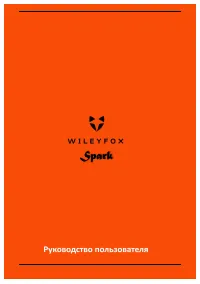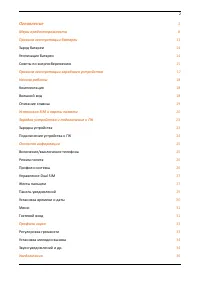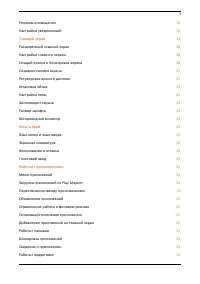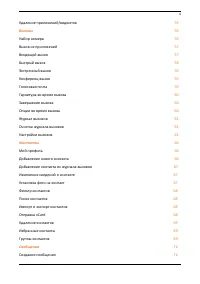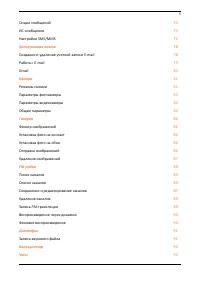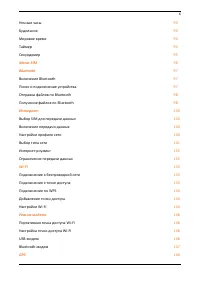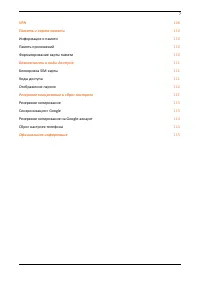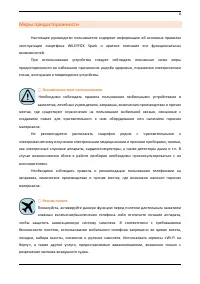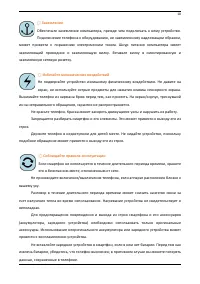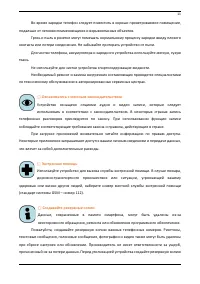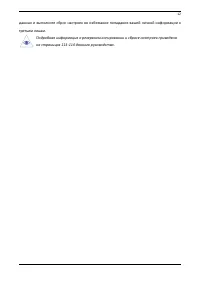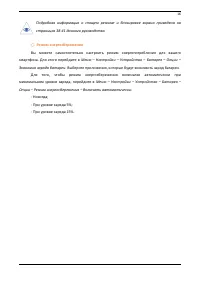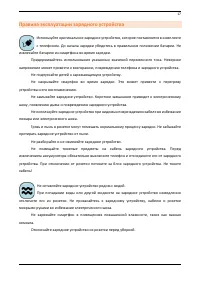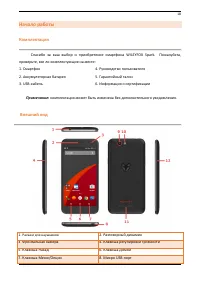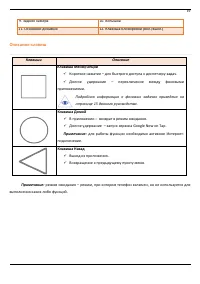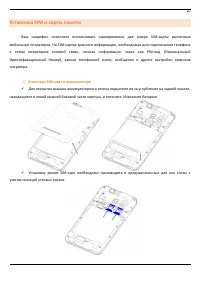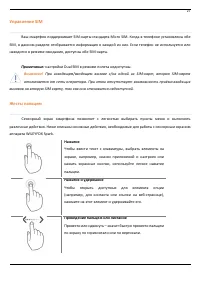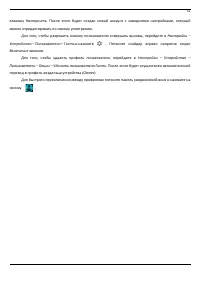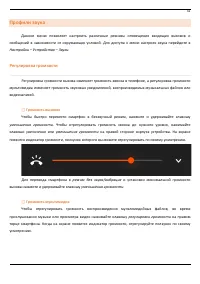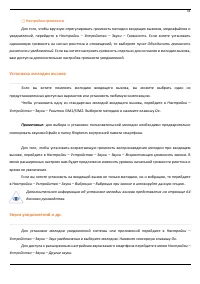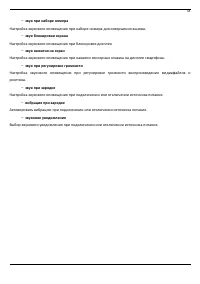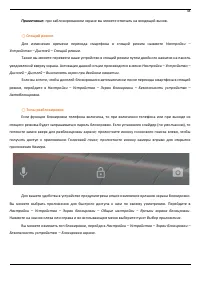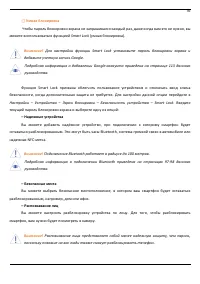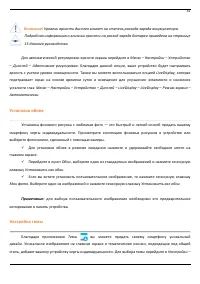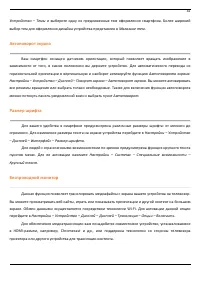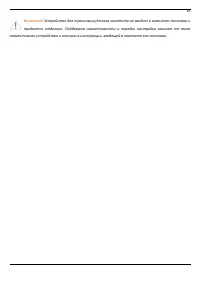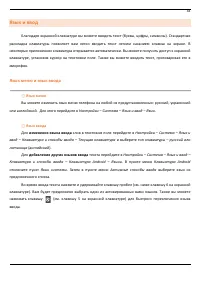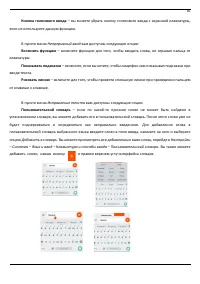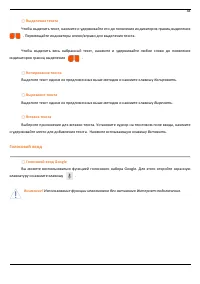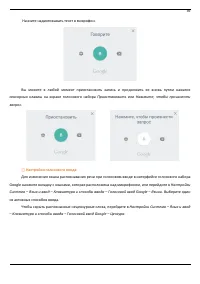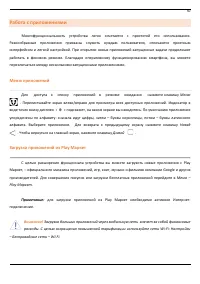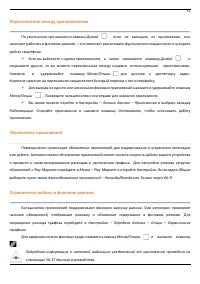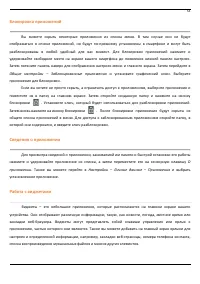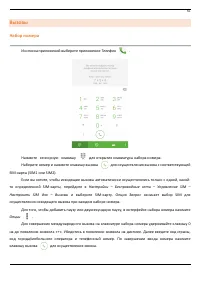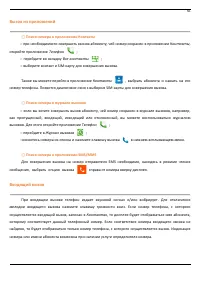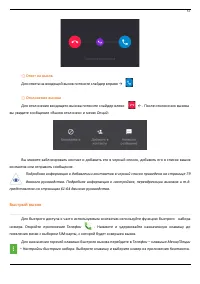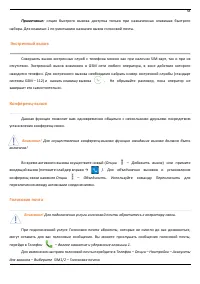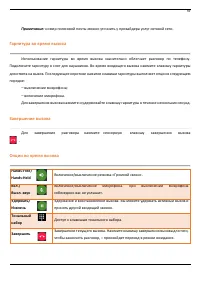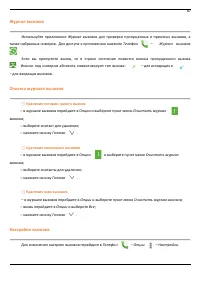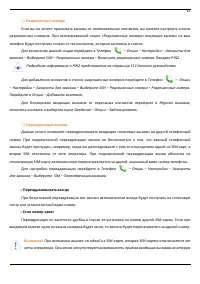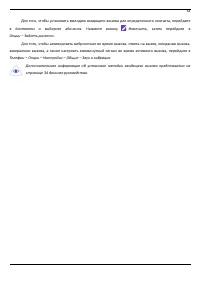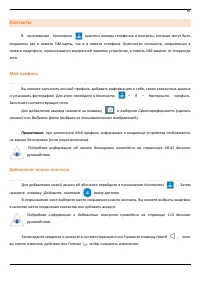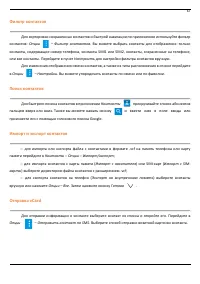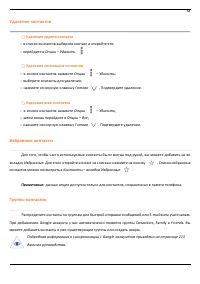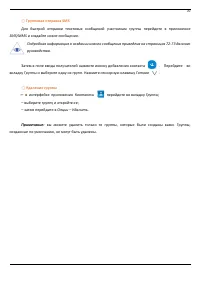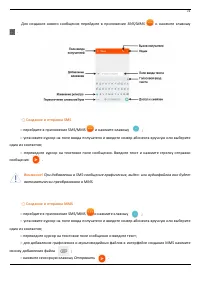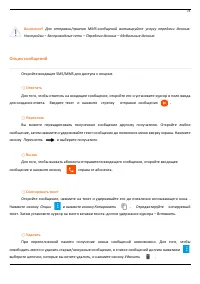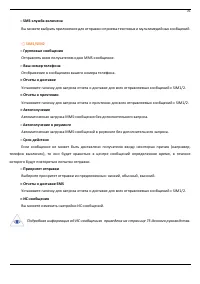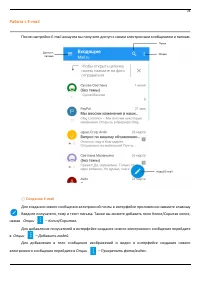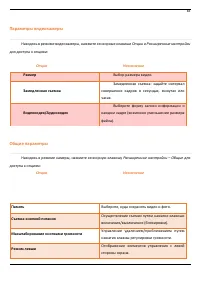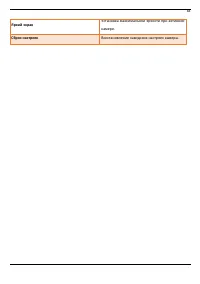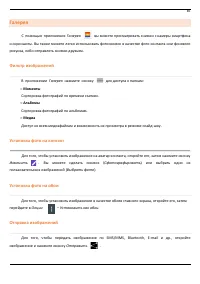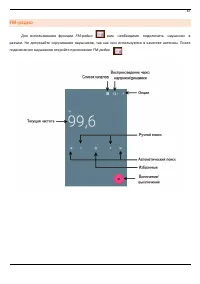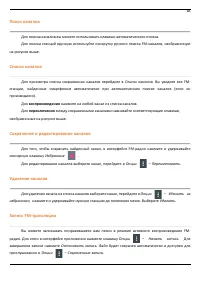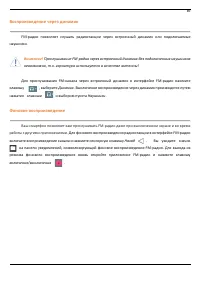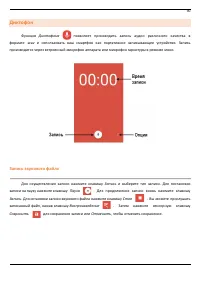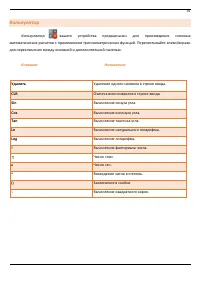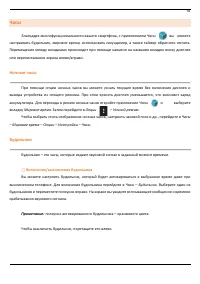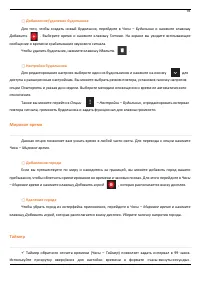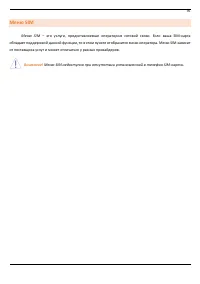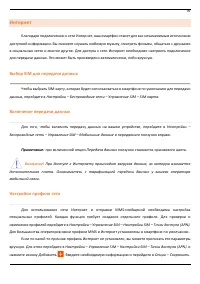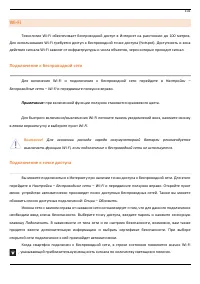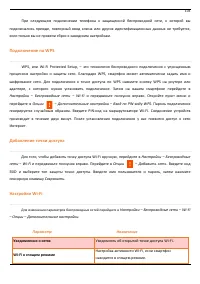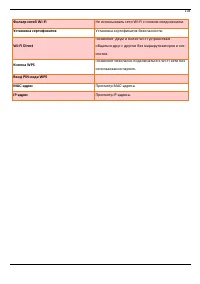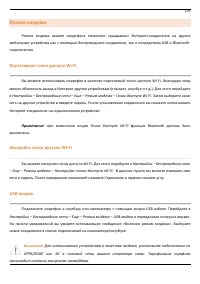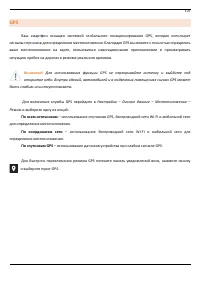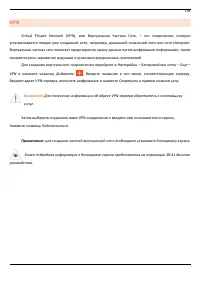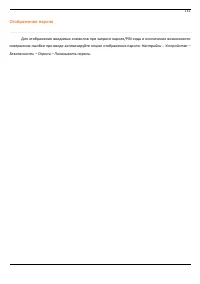Смартфоны Fly Wileyfox Spark - инструкция пользователя по применению, эксплуатации и установке на русском языке. Мы надеемся, она поможет вам решить возникшие у вас вопросы при эксплуатации техники.
Если остались вопросы, задайте их в комментариях после инструкции.
"Загружаем инструкцию", означает, что нужно подождать пока файл загрузится и можно будет его читать онлайн. Некоторые инструкции очень большие и время их появления зависит от вашей скорости интернета.
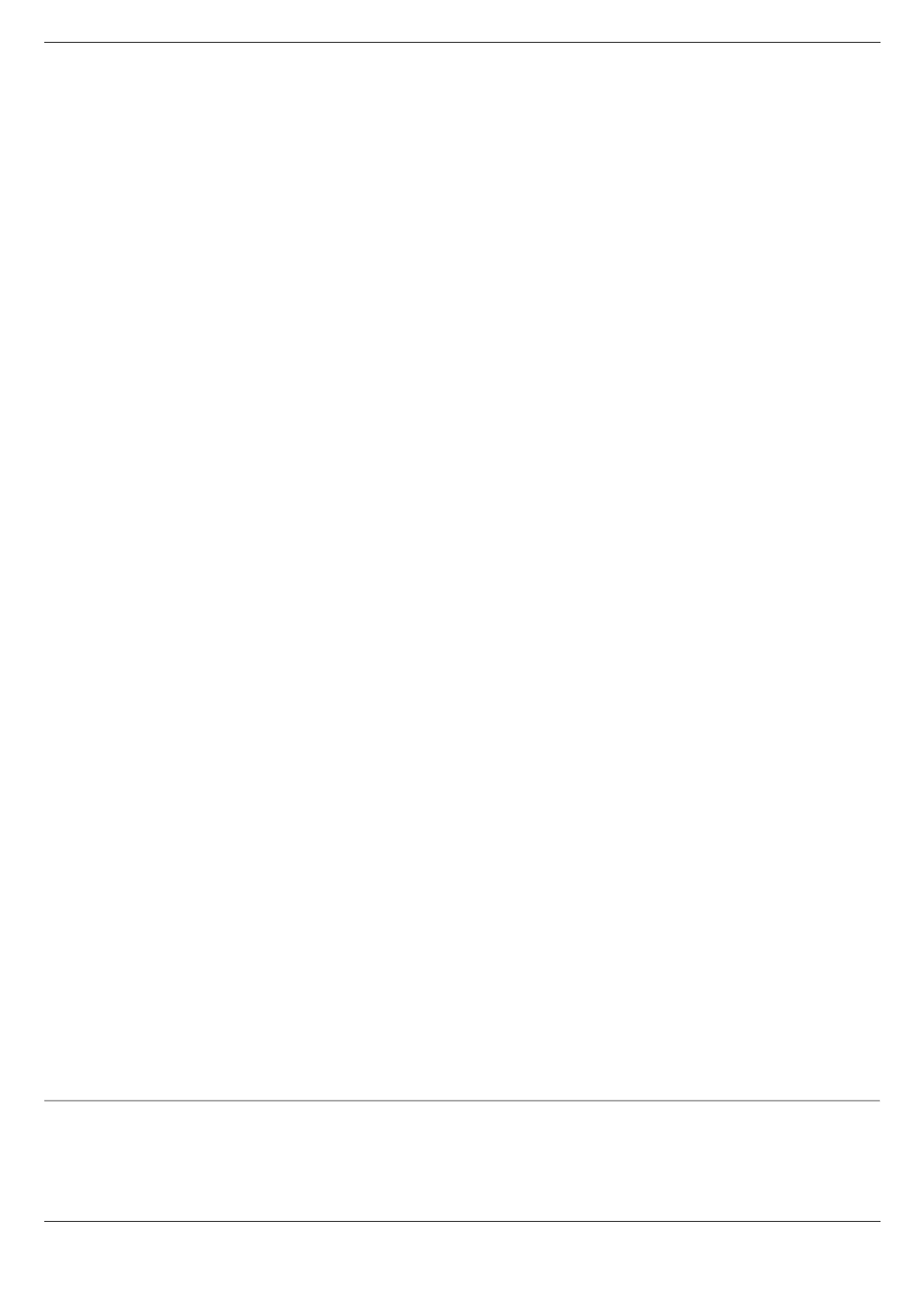
47
Дополнительные словари
– включите для установки словаря выбранного языка ввода
.
Проверьте
наличие словаря выбранного языка ввода. Если словарь отсутствует, нажмите клавишу
Обновить
внизу
экрана. После обновления списка доступных словарей выберите необходимый вам словарь одним
касанием нажмите клавишу
Установить
.
При работе с текстовым полем введите слово, затем нажмите и удерживайте введенное вами
слово над экранной клавиатурой (с тремя точками). Перед вами откроется список доступных в словаре
слов. Выберите один из предложенных вариантов одним касанием.
Блокировка нецензурных слов
– включите, если вы хотите, чтобы смартфон не предлагал вам
слова, которые могут быть сочтены оскорбительными или нецензурными.
Автоисправление
– автоматическое исправление опечаток при вводе знака препинания или
пробела, а также настройка интенсивности исправлений.
Варианты исправлений
–
вы можете настроить варианты исправлений вводимых вами слов
(
Всегда предлагать, Только в вертикальном режиме, Никогда не предлагать
).
Пользовательские словари
– включите, если вы хотите, чтобы устройство сохраняло данные
сервисов Google и запоминало то, что вы вводите чаще всего.
Подсказывать имена
– подсказывать исправления на основе имен из списка контактов.
Подсказывать слова
–
включите,
если вы хотите, чтобы смартфон сам предлагал подсказки на
основе предыдущего слова.
В пункте меню
Дополнительные настройки
вам доступны следующие опции:
Задержка закрытия
– настроить задержку закрытия.
Вибросигнал при нажатии клавиш
– настроить вибросигнал.
Звук при нажатии клавиш
– выбрать звук нажатия клавиш.
Долгое нажатие
– выбрать длительность долгого нажатия.
Смайлики с внешней клавиатуры
– открывать список приложения нажатием клавиши ALT.
Показывать значок приложения
– отображать значок приложения на панели запуска.
Копирование и вставка
Вы можете копировать, вырезать и вставлять текст из приложения в приложение.